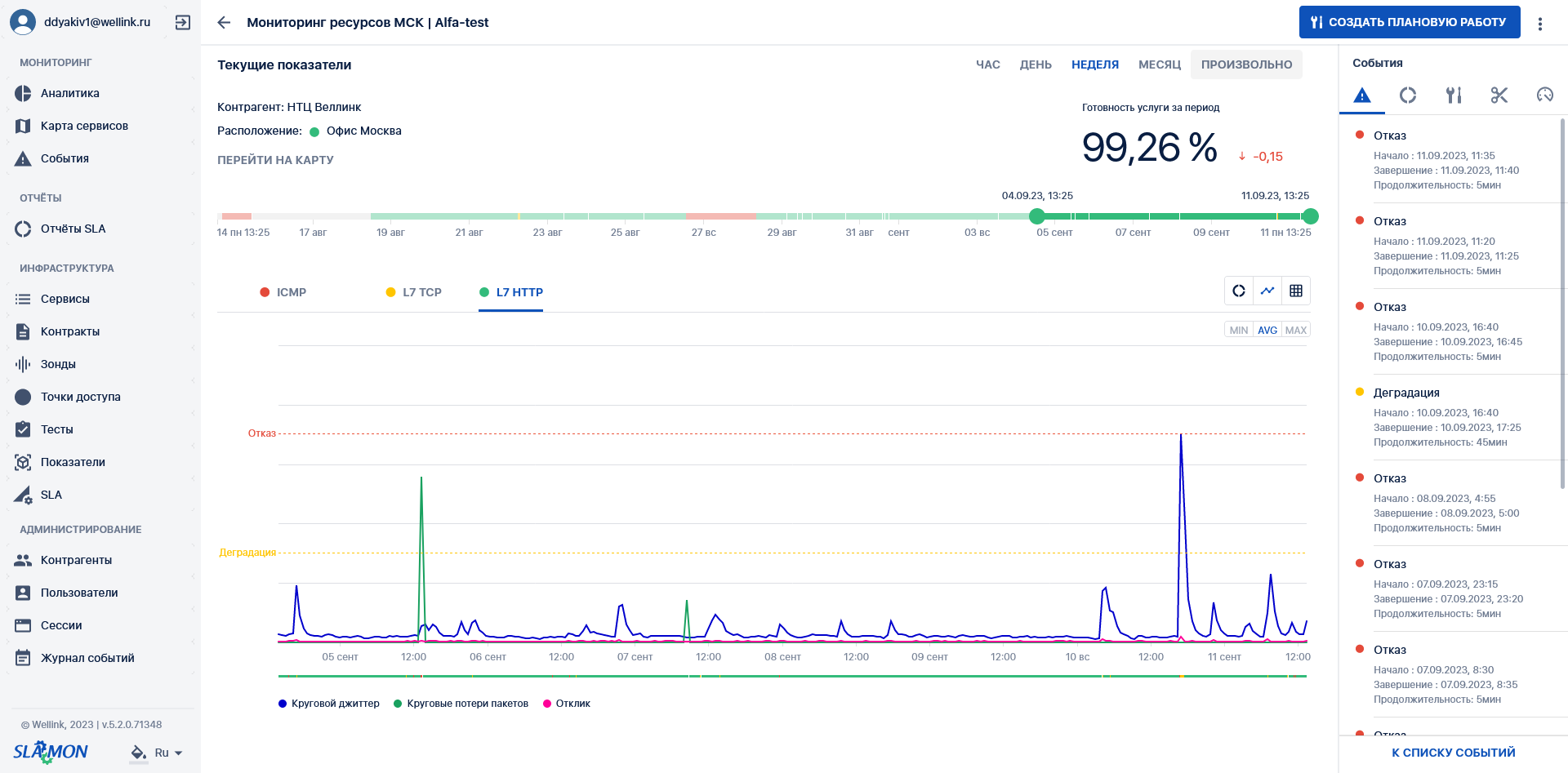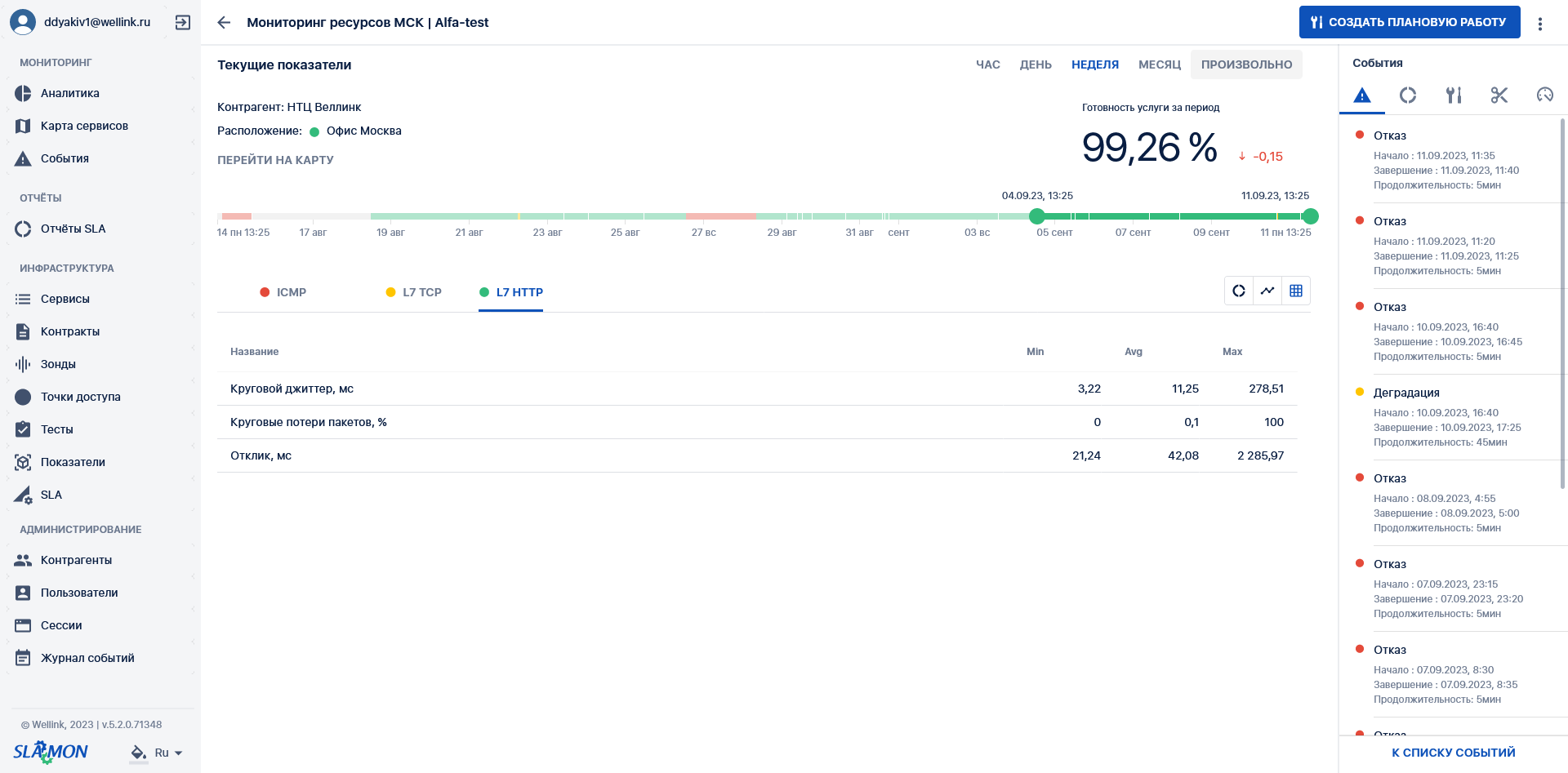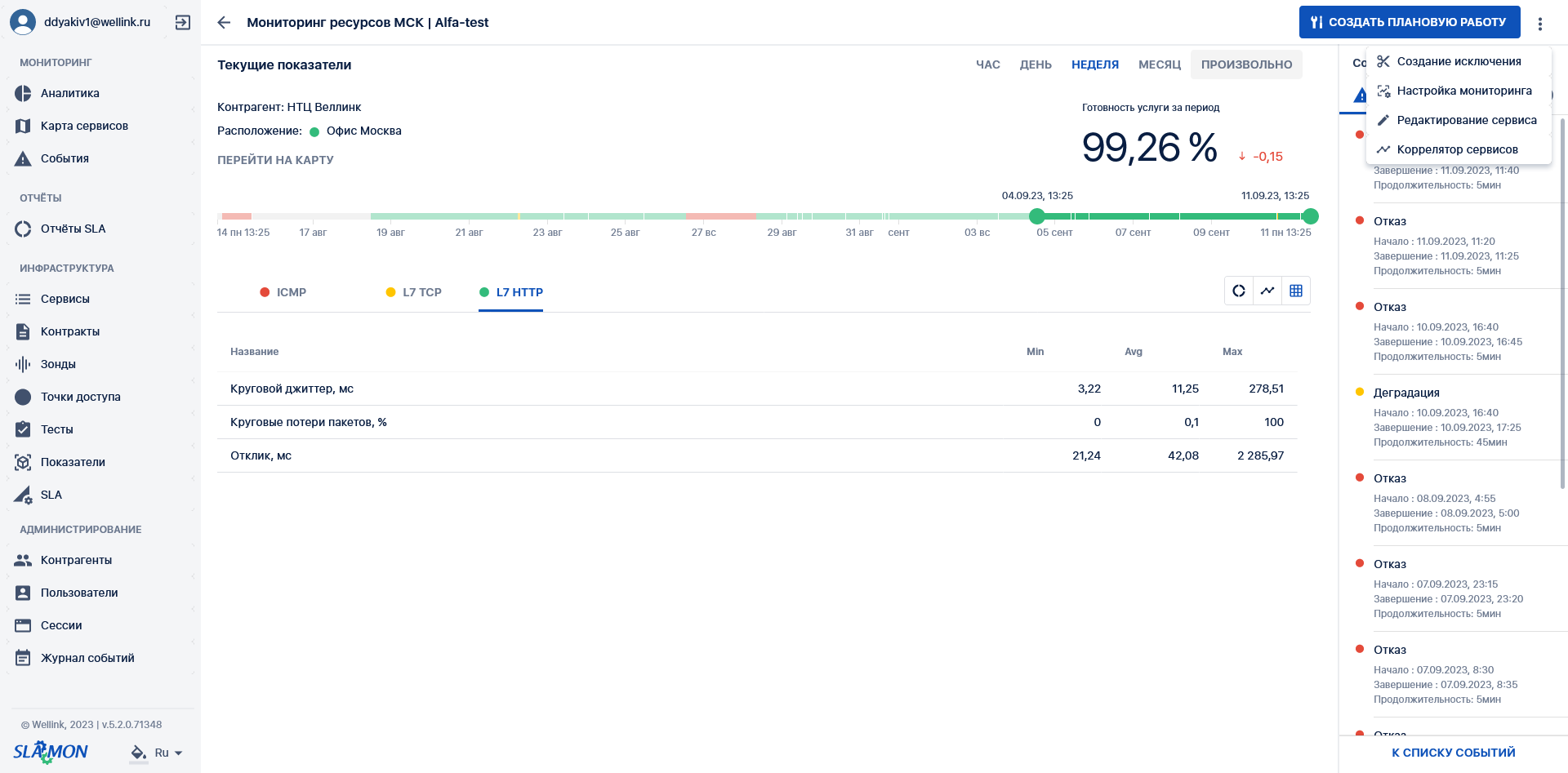Текущие показатели качества
1. Параметры экранной формы
| Параметр | Значение |
|---|---|
| Открывается из |
|
| Тип экранной формы | Страница просмотра |
| Компонент выбора периода отображения | "Час", "День", "Неделя", "Месяц", "Произвольно". |
| Компонент динамики | Да |
| Автообновление страницы |
Да:
|
| Всплывающие уведомления на странице | Нет |
| Работа с тегами | Нет |
| Особенности формы |
|
2. Секции и компоненты
| Секция |
Компонент |
Краткое описание |
Тип элемента экранной формы | Тип и диапазон значений | Видимость | Значение по умолчанию |
| Тулбар |
Название сервиса |
Название сервиса |
Текст | Всегда | - | |
| Компонент выбора периода отображения | Кнопки для выбора периода |
Кнопки выбора периода отображения данных по сервису. При нажатии на "Произвольно" открывается календарь для выбора периода. В рамках сессии пользователя сохраняется выбранный период, кроме "Произвольно" (при переходе на другой сервис он сбрасывается на период по умолчанию) |
Кнопка, Календарь |
Закрытый список:
|
Всегда |
Неделя |
| Краткая информация о сервисе | Контрагент | Название контрагента - потребителя сервиса из контракта. Если сервис активирован без контракта, то контрагента-владельца сервиса | Текст | - | Всегда | - |
| Расположение | Название удалённой точки доступа для каналов связи или единственной точки доступа для доступности услуги | Текст | - | Всегда | - | |
| Состояния зонда |
Пиктограмма состояния зонда в удалённой точке доступа для каналов связи или в единственной точке доступа для доступности услуги. При наведении в тултипе отображается название зонда. По нажатии открывается страница просмотра/редактирования зонда. |
Кнопка | Всегда | - | ||
| Перейти на карту |
Ссылка для перехода на карту сервисов. При переходе на карте отображается информация только по данному сервису:
|
Кнопка | - | Всегда | - | |
| Готовность услуги за период | Готовность услуги за выбранный период |
|
Текст |
|
Всегда | "Не определено" |
| Динамика изменения готовности по отношению к такому же предыдущему периоду |
|
Текст |
|
Всегда | отсутствие значения | |
| Индикатор улучшения или ухудшения готовности по отношению к такому же предыдущему периоду |
|
Иконка | Всегда |
отсутствие иконки |
||
| История состояний сервиса | - |
Длина панели зависит от выбранного периода окна в компоненте выбранного периода отображения. Период всего отрезка равен 4-м периодам окна. Данные на текущих показателях отображаются согласно выбранному периоду в плавающем окне. |
Timeline, плавающее окно | - | Всегда | Неделя |
| Измерения | Кнопки выбора измерения |
Кнопки с иконкой текущего статуса и названием измерения. Выбранное измерение подсвечено чертой. Если измерения не помещаются в один ряд, то появляется скролл. Длинное название измерения срезается троеточием, при наведении отображается тултип с полным названием. |
Кнопка | Названия измерений, открытый список. | Всегда | Первое измерение, выбранный в настройках сервиса |
| Отображение текущих показателей | Кнопки для переключения вида текущих показателей | Кнопки для переключения вида текущих показателей в виде иконок с тултипом при наведении. Выбранный вид подсвечен. | Кнопка |
Закрытый список:
|
Всегда |
Круговые диаграммы |
| Качество (круговые диаграммы) | Название и статус метрики | Название метрики и наихудший статус метрики за выбранный период. Нажатие на название метрики открывает график-коррелятор с одной выбранной метрикой и всеми её направлениями | Кнопка | Все метрики кроме "Загрузка канала" и "Процент загрузки", которые выбраны в настройках SLA для профиля | При выборе вида текущих показателей "Круговые диаграммы" и наличии в SLA для профиля любых метрик, кроме "Загрузка канала" и "Процент загрузки" |
- |
| Диаграмма |
Круговая диаграмма с отображением статусов по метрике от наиболее до наименее критичного:
Нажатие на диаграмму (или половину диаграммы) открывает график-коррелятор с одной выбранной метрикой и направлением |
Круговая диаграмма | - | При выборе вида текущих показателей "Круговые диаграммы" и наличии в SLA для профиля любых метрик, кроме "Загрузка канала" и "Процент загрузки" | - | |
| Среднее значение по направлению | Среднее значение по метрике за выбранный период | Текст, Иконка |
Числовое значение с дробной частью до двух знаков и единицы измерения Иконка:
|
При выборе вида текущих показателей "Круговые диаграммы" и наличии в SLA для профиля любых метрик, кроме "Загрузка канала" и "Процент загрузки" |
Прочерк | |
|
Статистика (круговые диаграммы) |
Название и статус метрики | Название метрики и наихудший статус метрики за выбранный период. Нажатие на название метрики открывает график-коррелятор с одной выбранной метрикой и всеми её направлениями | Кнопка | Метрики "Загрузка канала" и/или "Процент загрузки", если выбраны в настройках SLA для профиля | При выборе вида текущих показателей "Круговые диаграммы" и наличии в SLA для профиля метрик "Загрузка канала" и/или "Процент загрузки" | - |
| Диаграмма |
Круговая диаграмма с отображением статусов по метрике от наиболее до наименее критичного сверху вниз (диаграмма делится на две части для прямого и обратного направления). Нажатие на половину диаграммы открывает график-коррелятор с одной выбранной метрикой и направлением |
Круговая диаграмма | - | При выборе вида текущих показателей "Круговые диаграммы" и наличии в SLA для профиля метрик "Загрузка канала" и/или "Процент загрузки" | - | |
| Среднее значение по направлению | Среднее значение по метрике за выбранный период | Текст, Иконка |
Числовое значение с дробной частью до двух знаков и единицы измерения Иконка:
|
При выборе вида текущих показателей "Круговые диаграммы" и наличии в SLA для профиля метрик "Загрузка канала" и/или "Процент загрузки" |
Прочерк | |
| Кнопка перехода к просмотру статистики | Кнопка для перехода на страницу "Статистика потребления пользовательского трафика". | Кнопка | - | При выборе вида текущих показателей "Круговые диаграммы" и наличии в настройках сервиса теста в разделе "Статистика" | - | |
|
График коррелятор |
Переключатели MIN, AVG, MAX. | Переключение графика для отображения минимальных, средних и максимальных значений по метрикам. Если метрика не поддерживает сбор MIN и MAX, то она блокируется для выбора и график по ней не отображается. | Кнопка | - | При выборе вида текущих показателей "График коррелятор" | AVG |
| Пороговые линии | Горизонтальные линии, обозначающие пороговое значение деградации и отказа согласно настройкам SLA или мониторинга |
|
При выборе вида текущих показателей "График коррелятор" | - | ||
| Графики | Кривая графика для каждой из метрик. При наведении на область графика отображается тултип со значением (или агрегированным значением) метрики в выбранной точке графика. В случае превышения одного из пороговых значений метрика в тултипе подсвечивается желтым или красным. | - | При выборе вида текущих показателей "График коррелятор" | - | ||
| Подпись оси X | Подпись оси X на графике |
Текст |
Для периода "День" или меньше – время в формате HH:MM Для периода больше дня – дата в формате dd.mm |
При выборе вида текущих показателей "График коррелятор" |
- | |
| Подпись оси Y | Подпись оси Y на графике | Текст |
|
При выборе вида текущих показателей "График коррелятор" | Зависит от набора метрик и правил SLA | |
| Статусы | История статусов профиля в выбранный период времени | - | При выборе вида текущих показателей "График коррелятор" | - | ||
| Названия метрик | Названия всех метрик, выбранных в SLA для профиля, и направлений. | Кнопка | Выбрана или не выбрана | При выборе вида текущих показателей "График коррелятор" | Выбрана (для всех метрик) | |
|
Табличный вид |
Показатель качества | Названия всех метрик, выбранных в SLA для профиля, и направлений. Нажатие на строку таблицы открывает график-коррелятор с одной выбранной метрикой и направлением. | Кнопка | Название метрики и единицы измерения | При выборе вида текущих показателей "Табличный вид" | - |
| Минимальное значение | Если метрика поддерживает сбор MIN и MAX, то отображается минимальное значение из всех минимальных по данной метрике за выбранный период. Если не поддерживает, то минимальное из средних значений. | Кнопка | Числовое значение с дробной частью до двух знаков или прочерк. Подсветка значение красным или желтым, если превышено одно из пороговых значений. | При выборе вида текущих показателей "Табличный вид" | - | |
| Среднее значение | Среднее значение по всем средним за выбранный период. | Кнопка | Числовое значение с дробной частью до двух знаков или прочерк. Подсветка значение красным или желтым, если превышено одно из пороговых значений. | При выборе вида текущих показателей "Табличный вид" | - | |
| Максимальное значение | Если метрика поддерживает сбор MIN и MAX, то отображается максимальное значение из всех минимальных по данной метрике за выбранный период. Если не поддерживает, то максимальное из средних значений. | Кнопка | Числовое значение с дробной частью до двух знаков или прочерк. Подсветка значение красным или желтым, если превышено одно из пороговых значений. | При выборе вида текущих показателей "Табличный вид" | - | |
| Панель "События" | Переключение типов событий | Панель с кнопками в виде иконок, расположенными горизонтально, при наведении на которые отображается тултип | Кнопка | - | Всегда | Паспорта неисправности |
|
Паспорта неисправности |
Список паспортов неисправности, затрагивающих выбранный период на текущих показателях. Каждая запись содержит краткую информацию о паспорте неисправности:
При нажатии на запись открывается информация о ПН в модальном окне. При нажатии на ссылку в правом верхнем углу записи открывается страница просмотра ПН. |
Список (иконка, текст, кнопка) |
Открытый список Количество записей по умолчанию не больше 20, при скролле автоматическая подгрузка по 10 записей |
Если выбрана вкладка "Паспорта неисправности" | Пустой список с сообщением "За выбранный период не зафиксирована ни одна авария" | |
|
Отчеты SLA |
Список отчетов SLA, затрагивающих выбранный период на текущих показателях. Каждая запись содержит краткую информацию об отчете SLA:
При нажатии на запись открывается краткая информация об отчете в модальном окне. При нажатии на ссылку в правом верхнем углу записи открывается страница просмотра отчета. |
Список (иконка, текст, кнопка) |
Открытый список Количество записей по умолчанию не больше 20, при скролле автоматическая подгрузка по 10 записей |
Если выбрана вкладка "Отчеты SLA" | Пустой список с сообщением "За выбранный период не сформирован ни один отчёт" и кнопка-ссылка "Сформировать отчет" | |
|
Плановые работы |
Список плановых работ, затрагивающих выбранный период на текущих показателях. Каждая запись содержит краткую информацию о плановой работе:
При нажатии на запись открывается информация о ППР в модальном окне. При нажатии на ссылку в правом верхнем углу записи открывается страница просмотра ППР. |
Список (иконка, текст, кнопка) |
Открытый список Количество записей по умолчанию не больше 20, при скролле автоматическая подгрузка по 10 записей |
Если выбрана вкладка "Плановые работы" | Пустой список с сообщением "Плановые работы за выбранный период не проводились" и кнопка-ссылка "Создать плановую работу" | |
|
Исключения |
Список ручных и автоматических исключений, затрагивающих выбранный период на текущих показателях. Каждая запись содержит краткую информацию об исключении:
При нажатии на запись открывается информация об исключении в модальном окне. При нажатии на ссылку в правом верхнем углу записи открывается страница просмотра исключения. |
Список (иконка, текст, кнопка) |
Открытый список Количество записей по умолчанию не больше 20, при скролле автоматическая подгрузка по 10 записей |
Если выбрана вкладка "Исключения" | Пустой список с сообщением "За выбранный период не создано ни одно исключение" и кнопка-ссылка "Создать исключение" | |
|
Нагрузочные тесты |
Список выполненных нагрузочных тестов, дата и время начала которых входит в выбранный период на текущих показателях. Каждая запись содержит краткую информацию о результатах теста. Для тестов в статусе "Выполняется":
Для тестов в статусе Выполнен или Провален:
При нажатии на кнопку для загрузки отчета выполняется загрузка отчета в PDF |
Список (иконка, текст, кнопка) |
Открытый список Количество записей по умолчанию не больше 20, при скролле автоматическая подгрузка по 10 записей |
Если выбрана вкладка "Нагрузочные тесты". Кнопка для загрузки отчета только для тестов в статусе "Выполнен" |
Пустой список с сообщением "За выбранный период не проводился ни один нагрузочный тест" | |
| К списку событий | Ссылка для перехода к странице списка событий выбранного типа | Кнопка | - | Всегда, когда открыта вкладка "Паспорта неисправности! | - |
3. Компоненты
| Название | Описание | Примечание | |
|---|---|---|---|
| панель визуализации состояния сервиса с разверткой по времени | Панель содержит историю изменения статуса сервиса за выбранный период. На данной панели имеется область, границами которой являются даты и время периода мониторинга. Именно за этот период отображаются данные мониторинга на странице текущих показателей качества по сервису. Левую и правую границы можно передвигать с помощью мыши. | ||
| Панель события |
Панель содержит:
|
Для паспортов неисправности, отчетов SLA, плановых работ и исключений предусмотрена возможность:
Для отчётов SLA, плановых работ и исключений добавлена ссылка для быстрого создания. Для нагрузочных тестов реализована возможность просмотра соответствия SLA и загрузка отчёта о проведении (щелчком по пиктограмме теста на каждой записи). |
|
| Вкладки измерений | Каждая вкладка отражают разное измерение в рамках одного сервиса. В случае если на услугу влияют несколько компонентов, то каждый из них можно отслеживать отдельно в рамках одного сервиса. | Цвет иконки на вкладке измерения отражает текущее наихудшее состояние показателей качества по измерению. | |
| Показатели качества | Диаграммы |
Каждая круговая диаграмма отражает процент времени, в течение которого данный показатель находился в соответствующем состоянии (норма, отказ, деградация, не определено, плановая работа, не обслуживается). В центре круговой диаграммы отражается среднее значение показателя за выбранный период и изображение его направления (круговое, прямое направление, обратное направление). Показатель может содержать, как только круговое значение (единая диаграмма), так и значения в прямом и обратном направлениях. При этом кольцо диаграммы делится на две части по вертикали, таким образом, чтобы статусы «деградация» и «отказ» показателя в прямом и обратном направлении совмещались вверху (наиболее критичный статус) и снизу (наименее критичный статус) диаграммы. |
При нажатии на диаграмму показателя осуществляется переход на представление корреляции по выбранному или нескольким показателям. |
| График |
Представление корреляции по выбранному или нескольким показателям представляет собой график, на котором отображаются линии контролируемых показателей качества. Нажатие на название показателя в легенде под графиком включает или отключает отображение линии данного показателя на графике. |
Кнопки MIN, AVG, MAX позволяют выполнить переключение режима просмотра показателей качества:
Кнопки MIN, MAX могут быть недоступны к нажатию, если по выбранному показателю качества в системе нет минимальных и максимальных значений. |
|
4. Кнопки на Toolbar
| Кнопка | Описание | Доступность | |
|---|---|---|---|
|
|
Открытие модального окна для создания планово-профилактической работы |
Доступна пользователям с наличием роли Оператор SLA |
|
|
|
Переход на страницу нагрузочного тестирования |
Доступна пользователям с наличием роли Оператор SLA |
|
 |
|
Открытие модального окна для создания исключения |
Доступна пользователям с наличием роли Оператор SLA |
|
|
Открытие модального окна для создания планово-профилактической работы |
Доступна пользователям с наличием роли Оператор SLA |
|
|
|
Открытие страницы настройки мониторинга для изменения границ отображения показателей качества |
Доступна всем пользователям |
|
|
|
Переход на страницу редактирования сервиса |
Доступна всем пользователям |
|
| В реальном времени | Переключение отображения текущих показателей в режим реального времени |
Доступна всем пользователям при условии, что тест в выбранном профиле поддерживает режим сбора данных в реальном времени |
|
|
|
Переход на страницу настройки групп корреляции сервисов |
Доступна всем пользователям |
|
5. Проверки системы
| Триггер | Проверка | Действие |
| Открытие страницы текущих показателей | Пользователь не имеет роли "Оператор SLA" |
Скрыть кнопки:
|
| Ни один тесты в выбранном профиле не поддерживает сбор данных в реальном времени? | Скрыть кнопку "В реальном времени" | |
| Ни один тесты в выбранном профиле не поддерживает нагрузочные тесты? | Скрыть кнопку "Нагрузочное тестирование" | |
| По одному из профилей выполняется нагрузочный тест? |
Открыть вкладку профиля, по которому выполняется нагрузочный тест Открыть вкладку "Нагрузочные тесты" на правой боковой панели "События" Отобразить запись нагрузочного теста в процессе выполнения |
|
| Переход выполнен со страницы "Аналитика"? | Выбрать тот же период, который был выбран на странице "Аналитика" | |
| Переход выполнен с паспорта неисправности по ссылке в колонке "Событие"? |
Выбрать профиль, название которого было указано в ссылке Выбрать "произвольный" период длительностью "сутки", который включает время события из ссылки в паспорте неисправности |
|
| Переход выполнен с паспорта неисправности по ссылке в колонке "Событие"? |
Выбрать профиль, название которого было указано в ссылке Выбрать "произвольный" период длительностью "сутки", который включает время события из ссылки в паспорте неисправности Открыть вкладку "График-коррелятор", на графике выбрать только одну метрику и направление, название которой было указано в ссылке в ПН |
|
| Переход выполнен по ссылке из Email-уведомления об открытии / смене статуса / закрытии паспорта неисправности? | Выбрать профиль, название которого было указано в ссылке | |
| Переход выполнен через окно подтверждения сохранения сервиса и в сервисе есть хотя бы один тест, который поддерживает сбор данных в реальном времени? | Открыть текущие показатели в режиме сбора данных "В реальном времени" | |
| В текущем выбранном периоде зафиксирован хотя бы один из статусов "Норма", "Деградация" или "Отказ"? | Отобразить числовое значение готовности за выбранный период | |
| В текущем выбранном периоде зафиксирован хотя бы один из статусов "Норма", "Деградация" или "Отказ", а в предыдущем аналогичном периоде нет? | Отобразить прочерк в динамике изменения готовности | |
| В текущем выбранном периоде и в предыдущем аналогичном зафиксирован хотя бы один из статусов "Норма", "Деградация" или "Отказ"? |
Отобразить числовое значение динамики изменения готовности Отобразить стрелку, обозначающую изменение готовности в большую или в меньшую сторону |
|
| Включение режима сбора данных "В реальном времени" | - |
Отобразить "График-коррелятор" Заблокировать для нажатия кнопки "Круговые диаграммы" и "Табличный вид" Ограничить область просмотра данных длительностью 5 минут Активировать на зонде сбор данных в реальном времени и обновлять график каждые 10 секунд |
| Смена периода отображения данных | - |
Изменить значение готовности в соответствии с новым выбранным периодом Изменить содержимое в списке событий на правой боковой панели в соответствии с новым выбранным периодом |
| Смена профиля | Тест в новом профиле не поддерживает нагрузочные тесты? | Скрыть кнопку "Нагрузочное тестирование" |
| Ни один из тестов в новом профиле не поддерживает сбор данных в реальном времени? | Скрыть кнопку "В реальном времени" | |
| Переключение отображения на "Круговые диаграммы" | В настройках SLA не выбраны метрики кроме "Загрузка канала" и "Процент загрузки"? | Скрыть секцию "Качество" |
| В настройках SLA не метрики "Загрузка канала" или "Процент загрузки", а также в настройках сервиса не выбран тест в разделе "Статистика"? | Скрыть секцию "Статистика" | |
| В настройках теста выбран тест в разделе "Статистика"? | Отобразить кнопку "Анализ трафика" в секции "Статистика" | |
| Переключение отображения на "График-коррелятор" | За выбранный период отсутствуют данные по всем метрикам профиля? | Отобразить сообщение "Нет данных" |
| Ни одна из метрик не поддерживает сбор данных по минимальным и максимальным значениям? | Заблокировать кнопки "MIN" и "MAX" | |
| В настройках SLA для всех метрик не задано пороговое значение деградации или отказа? | Обесцветить пороговую линию деградации или отказа | |
| Щелчок по названию метрики на графике | Метрика была выделена и есть другие выделенные метрики? |
Снять выделение с метрики Скрыть график по метрике |
| Метрика была выделена и нет других выделенных метрик? |
Выделить все метрики Отобразить графики по всем метрикам |
|
| Метрика была выделена и есть всего одна другая выделенная метрика? |
Снять выделение с метрики Скрыть график по метрике Отобразить пороговые значения для деградации и отказа по одной оставшейся метрике |
|
| Метрика была выделена и другие выделенные метрики не поддерживают сбор данных по минимальным и максимальным значениям? | Заблокировать кнопки "MIN" и "MAX" | |
| Метрика была выделена и для оставшихся выделенных метрик в SLA не задано пороговое значение деградации или отказа? | Обесцветить пороговую линию деградации или отказа | |
| Метрика не была выделена? |
Выделить метрику Отобразить график по метрике Скрыть пороговые значения деградации и отказа, если перед этим была выделена только одна метрика |
|
| На графике всего одна метрика? | Ничего не предпринимать | |
| Наведение курсора на название метрики на графике | - |
Отобразить график по метрике Отобразить пороговые значения для деградации и отказа по метрике Скрыть графики по всем остальным метрикам |
| Для метрики в настройках SLA не задано пороговое значение деградации или отказа? | Обесцветить пороговую линию деградации или отказа | |
| Щелчок по кнопке MIN или MAX на графике | Был выбран режим просмотра данных по средним значениям? |
Скрыть графики и снять выделение с метрик, которые не поддерживают сбор минимальных и максимальных значений Заблокировать для нажатия метрики, которые не поддерживают сбор минимальных и максимальных значений |
| Не был выбран режим просмотра данных по средним значениям? | Отобразить графики и выделить метрики, которые не поддерживают сбор данных в реальном времени и были выбраны до переключения в режим просмотра минимальных или максимальных значений | |
| Наведение курсора на область графика | Значение по метрике в выбранной области графика превышает пороговое значение деградации или отказа? | В тултипе выделить название метрики и значение желтым или красным цветом |
| Переключение отображения на "Табличный вид" | Метрика поддерживает сбор данных по минимальным и максимальным значениям? |
Отобразить минимальное из всех минимальных значений в колонке "Минимальное" Отобразить максимальное из всех максимальных значений в колонке "Максимальное" |
| Метрика поддерживает сбор данных по минимальным и максимальным значениям? |
Отобразить минимальное из всех средних значений в колонке "Минимальное" Отобразить максимальное из всех средних значений в колонке "Максимальное" |
|
| Значение метрики превышает пороговое значение деградации или отказа? | Выделить желтым или красным цветом значение, превысившее порог | |
| Щелчок по строке в табличном виде | - |
Переключить отображение на "График-коррелятор" Снять выделения и скрыть графики по всем метрикам, кроме той, которая была выбрана в табличном виде |
| Новая голова не ставится? | Цианоакрилат | ) |
| Смена вкладки на боковой панели "События" | Выбрана вкладка "Нагрузочные тесты"? | Скрыть кнопку "К списку" |
| Смена периода отображения данных | Выбран период "Час"? |
Окно отображения данных – один час (такое же время в предыдущем часе – текущее время) с округлением до пяти минут в меньшую сторону Максимальный интервал отображения данных – 12 часов Временные метки на полосе истории статусов в формате HH:MM |
| Выбран период "День"? |
Окно отображения данных – 24 часа (такое же время в предыдущих сутках – текущее время) с округлением до пяти минут в меньшую сторону Максимальный интервал отображения данных – 7 дней Временные метки на полосе истории статусов в формате dd.mm |
|
| Выбран период "Неделя"? |
Окно отображения данных – 7 дней (такой же день и время в предыдущей неделе – текущее время) с округлением до пяти минут в меньшую сторону Максимальный интервал отображения данных – 28 дней Временные метки на полосе истории статусов в формате dd.mm |
|
| Выбран период "Месяц"? |
Окно отображения данных – 1 месяц (такой же день и время в предыдущем месяце – текущее время) с округлением до пяти минут в меньшую сторону Максимальный интервал отображения данных равен выбранному, возможность передвигания окна отображения данных отключена Временные метки на полосе истории статусов в формате dd.mm |
|
| Выбран период "Произвольно" длительностью меньше половины месяца? |
Окно отображения данных – количество выбранных дней (с 00:00 первой даты по 00:00 следующих суток от второй даты) Максимальный интервал отображения данных – 1 месяц (00:00 такого же дня в предыдущем месяце от второй даты – 00:00 следующих суток от второй даты) Временные метки на полосе истории статусов в формате dd.mm |
|
| Выбран период "Произвольно" длительностью больше половины месяца? |
Окно отображения данных – количество выбранных дней (с 00:00 первой даты по 00:00 следующих суток от второй даты) Максимальный интервал отображения данных равен выбранному, возможность передвигания окна отображения данных отключена Временные метки на полосе истории статусов в формате dd.mm |
|
| Выбран период "Произвольно" с текущим числом? |
Окно отображения данных – количество выбранных дней (с 00:00 первой даты по текущее время) с округлением до пяти минут в меньшую сторону |
|
| Выбран интервал отображения данных больше одних суток? | Агрегировать данные на графиках (в одной точке на графике отображать среднее значение по нескольким пятиминуткам) |
6. Макеты
Страница просмотра текущих показателей сервиса со свернутым блоком "Связанные сервисы" (по умолчанию), режим отображения "График-коррелятор".
Страница просмотра текущих показателей сервиса со свернутым блоком "Связанные сервисы" (по умолчанию), режим отображения "Таблица".
Страница просмотра текущих показателей сервиса, кнопки, меню на Toolbar.

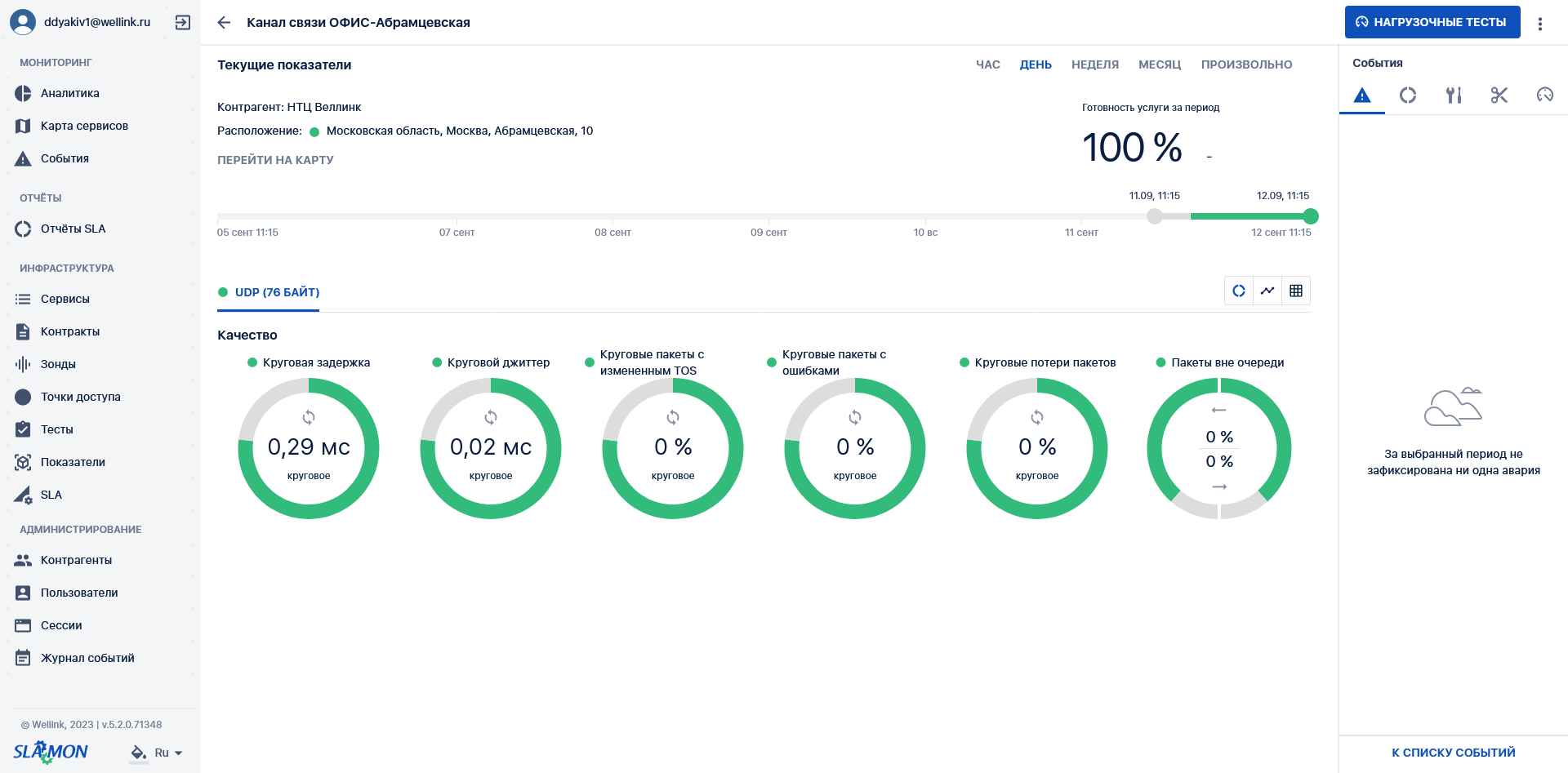
 Показатели качества.
Показатели качества. Перейти к просмотру результатов.
Перейти к просмотру результатов. )
) 



 Красная стрелка вниз
Красная стрелка вниз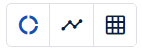







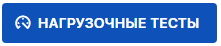
 Создание исключения
Создание исключения Создать плановую работу
Создать плановую работу Редактирование сервиса
Редактирование сервиса Коррелятор сервисов
Коррелятор сервисов